سلام دوستان
آرش امروز یک چیزی رو تو گوگل ریدر برام شیر کرد گفتم برتون ترجمه کنم و آموزش نصبش رو بزارم هرچند خیلی سادست:دی
ازونجایی که مطمئن هستم همتون (توسط لومیون عزیز) با Screenlet آشنا شدین در نتیجه دیگه در مورد چرایی و چیستی گوگل گجت توضیح اضافی نمیدم !
در روز یکشنبه 15 Jun 2008 شرکت گوگل یک نسخه آزمایشی دیگه از نرم افزار خودش رو برای دسکتاپ های KDE &Gnome منتشر کرد هرچند لازم به ذکر که مدتهاست برای Windows & MAc Os منتشر کرده بود.
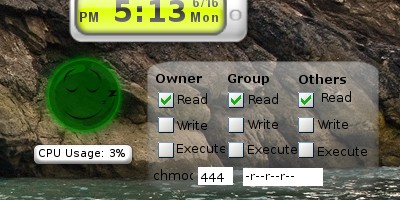
نصب بسته از روی سایت GetDeb
برای اینکار به اینجا رفته و بسته مورد نظر را دانلود کنید و سپس آن را نصب نمایید:
wget http://getdeb.net/download/2798/0
سپس :
sudo dpkg -i google-gadgets_0.9.3-0~getdeb1_i386.debنصب بسته از روی مخازن :
متاسفانه مخازن دارای نسخه فعلی نمی باشند اما می توانید نسخه قبل را و یا در صورت بروز شدن نسخه فعلی را بعدا از مخازن دریافت نمایید برای اینکار :
sudo gedit /etc/apt/sources.listیا :
sudo kate /etc/apt/sources.listسپس این خط را به انتهای آن بیافزایید :
deb http://ppa.launchpad.net/googlegadgets/ubuntu hardy main[/CODE
در مرحله بعد مخازن را بروز کنید و بسته را نصب نمایید :
[CODE]sudo apt-get updatesudo apt-get install google-gadgets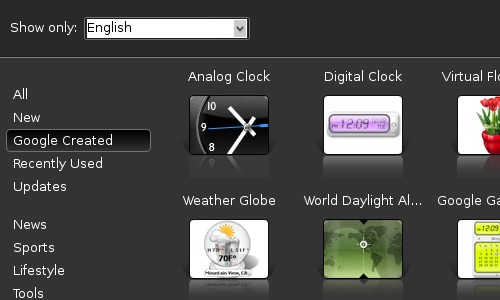
اجرای بسته :
می توانید از طریق خط فرمان و یا (Alt-F2) و با دستور زیر آنرا اجرا کنید :
ggl-gtk -nsقسمت آخر (ns-) برای جلوگیری از اجرا شدن sidebar گذاشته شده که فعلا در نسخه های آموزشی به خوبی عمل نمی کند.بعد از اجرا شدن آن شما می توانید آن را از قسمت Notification area کنترل کنید.
لازم به ذکر است شما می توانید با اضافه کردن ggl-gtk به System->Preferences->Sessions همزمان با بالا آمدن سیستم این بسته را روی سیستم خود به صورت اوتوماتیک داشته باشید.
آخرین مرحله قبل از اجرا رفتن به System->Preferences->Advanced Desktop Effects Settings و فعال کردن پلاگین Widget Layer و سپس رفتن به Behavior tab و اضافه کردن خط زیر به Widget Windows text box می باشد :
class=Ggl-gtkبعد از اجرا کردن می توانید روی آن راست کلیک کرده و Add Gadget را بزنید تا شروع به کار کنید!
اکنون گجت مورد نظر شما مخفی است می توانید آن را با زدن کلید F9 ببینید.
ببخشید که یکم برا اسم شبه راهنما کوچیک موچیک بود...
Enjoy
بابک مقیمی
[/code]